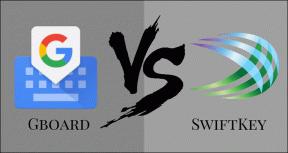Bagaimana (dan Mengapa) Membersihkan Perangkat, Aplikasi Tertaut Dropbox
Bermacam Macam / / December 02, 2021

Dropbox adalah alat yang hebat untuk digunakan di semua perangkat Anda, tetapi fakta bahwa itu benar-benar ada di mana-mana dapat berubah menjadi kerugian keamanan yang serius. Ini cara membersihkan barang sedikit dan pastikan Anda tetap aman.
Banyak Perangkat dan Aplikasi
Jika Anda adalah pengguna yang mirip dengan penulis artikel ini, Anda mungkin menggunakan (dan beralih di antara) sejumlah komputer dan perangkat seluler. Itu berarti file dan folder di setiap perangkat.
Dan Anda pasti ingin menyimpan konten yang Anda hasilkan dan file yang sedang Anda kerjakan. Dan tempat apa yang lebih baik untuk melakukan itu selain Dropbox, tempat yang bagus untuk menemukannya lagi dengan cepat setelah Anda beralih ke laptop baru itu, bukan?
Juga, jika Anda adalah pengguna berat layanan ini (Anda bahkan dapat sinkronkan PortableApps dengan itu), Anda mungkin mengizinkan akses Dropbox ke banyak aplikasi.
Nah, semua perangkat dan aplikasi ini tetap berada di akun Dropbox Anda setelah tidak lagi digunakan dan pembersihan sangat disarankan dari waktu ke waktu, karena dapat menimbulkan ancaman keamanan. Anda juga dapat menggunakan langkah-langkah di bawah ini untuk memeriksa pelanggaran keamanan. Yaitu, jika Anda melihat sesuatu yang Anda yakini tidak memiliki akses yang diizinkan, Anda mungkin menghadapi beberapa masalah.
Tapi mari kita tidak mendahulukan hal-hal buruk; membersihkan akun Anda dari waktu ke waktu adalah ide yang bagus, meskipun itu hanya dilakukan untuk menjaga keamanan.
Membersihkan Dropbox Up
Langkah 1: Masuk ke akun Anda Dropbox Akun. Di layar utama, di sisi kanan atas, klik nama Anda. Menu seperti yang terlihat di bawah ini akan muncul.

Langkah 2: Klik Pengaturan dalam menu.

Langkah 3: Anda akan melihat tiga tab. Yang Anda minati, di mana Anda akan melakukan pembersihan, adalah Keamanan.

Langkah 4: Gulir ke bawah sampai Anda menemukan Perangkat bagian. Seperti yang saya katakan sebelumnya, jika Anda menggunakan banyak perangkat dan Anda tidak pernah membersihkannya, akan ada beberapa perangkat.

Langkah 5: Menemukan sesuatu yang tidak Anda gunakan lagi dan tidak pernah berencana untuk menggunakannya lagi? Dengan segala cara, singkirkan itu! Ini cukup mudah dilakukan, hanya dengan mengklik tombol X kecil di sebelah perangkat tertentu itu.
Penting: Jika Anda kehilangan salah satu gadget Anda yang memiliki akses ke akun Dropbox Anda, Anda harus segera menolak akses ke perangkat itu dari sini. Sekarang Anda tahu mengapa ini merupakan langkah penting.

Langkah 6: Konfirmasikan pemutusan tautan perangkat dari akun Anda, lalu ulangi langkah-langkah ini hingga semua perangkat yang tidak lagi Anda perlukan telah diputuskan tautannya.

Tip keren: Saat Anda di sini, Anda mungkin ingin melihat Sesi bagian juga. Jika Anda melihat sesi berlangsung di negara lain, Anda mungkin harus khawatir.
Langkah 7: Kami sekarang beralih ke Aplikasi daerah, yang dapat menimbulkan lebih banyak risiko keamanan. Gulir ke bawah sampai Anda menemukan Aplikasi tertaut bagian.

Langkah 8: Setelah Anda menemukan sesuatu yang tidak Anda gunakan lagi (atau lebih buruk lagi, sesuatu yang tidak Anda kenali), klik tombol tombol X di sebelahnya, seperti yang Anda lakukan untuk perangkat. Kemudian, konfirmasi tindakan.
Hal yang hebat di sini adalah Anda dapat menyimpan file aplikasi, jika Anda ingin melakukannya.

Intinya
Sedikit pembersihan pada akun Dropbox Anda bisa sangat membantu dalam hal keamanan, jadi itu harus dilakukan dari waktu ke waktu.
Gambar Atas: pohon berliku-liku